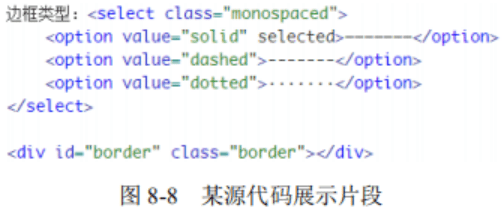line-height 的另外一个朋友 font-size
第 5 章介绍过 line-height 和 vertical-align 的好朋友关系,实际上 font-size 也和 line-height 是好朋友,同样也无处不在,并且纸面上 line-height 的数值属性值和百分比值属性值都是相对于 font-size 计算的,其关系可谓不言而喻。
font-size 和 vertical-align 的隐秘故事
line-height 的部分类别属性值是相对于 font-size 计算的,vertical-align 百分比值属性值又是相对于 line-height 计算的,于是,看上去八辈子都搭不上边的 vertical-align 和 font-size 属性背后其实也有有着关联的。
例如,下面的 CSS 代码组合:
p {
font-size: 16px;
line-height: 1.5;
}
p > img {
vertical-align: -25%;
}此时,p > img 选择器对应元素的 vertical-align 计算值应该是:
16px * 1.5 * -25% = -6px
也就是上面的 CSS 代码等同于:
p {
font-size: 16px;
line-height: 1.5;
}
p > img {
vertical-align: -6px;
}但是两者又有所不同,很显然 -25% 是一个相对计算属性值,如果此时元素的 font-size 发生变化,则图片会自动进行垂直位置调整。我们可以看一个无论 font-size 如何变化、后面图标都垂直居中对齐的例子,无论文字字号是大还是小,后面的图标都非常良好地垂直居中对齐,如图 8-1 所示。

核心 CSS 代码如下:
p > img {
width: 16px;
height: 16px;
vertical-align: 25%;
position: relative;
top: 8px;
}原理如下:内联元素默认基线对齐,图片的基线可以看成是图片的下边缘,文字内容的基线是字符 x 下边缘,因此,本例中,图片下边缘默认和“中文”两个汉字字形底边缘往上一点的位置对齐。然后,我们通过 vertical-align: 25% 声明让图片的下边缘和中文汉字的中心线对齐。此时,图标和文字的状态应该如图 8-2 所示。

图 8-2 完全就是实例效果注释 top: 8px 后的截图标注,没有任何加工。看上去似乎上面小,实际上是视觉误差,分隔线上下完全均等,1 像素不差。
由于我们这里的图标是固定的像素尺寸,因此,通过偏移自身 1/2 高度来实现真正的居中,可以使用 CSS3 transform 位移,我这里为了兼容性,使用了 relative 相对定位。
其居中原理本质上和绝对定位元素 50% 定位加偏移自身 1/2 尺寸实现居中是一样的,只不过这里的偏移使用的是 vertical-align 百分比值。
这么一看,vertical-align 百分比属性值似乎还是有点用的!如果再联想到 vertical-align: middle 实现垂直居中效果经常不尽如人意,说不定还能找到一块更好的宝。但我要告诉你,其实还有更好的实现,那就是使用单位 ex。例如,将前面例子中的 vertical-align: 25% 改成 vertical-align: .6ex,效果基本上就是一样的,并且还多了一个优点,就是使用 vertical-align: .6ex 实现的垂直居中效果不会受 line-height 变化影响,而使用 vertical-align: 25%,line-height 一旦变化,就必须改变原来的 vertical-align 大小、重新调整垂直位置,这容错性明显就降了一个层次。
因此,虽然例子演示的是 vertical-align 百分比值,实际上是推荐使用与 font-size 有着密切关系的 ex 单位。
说到这里,忍不住想介绍另外一些和 font-size 有着密切的关系的东西。
理解 font-size 与 ex、em 和 rem 的关系
ex 是字符 x 高度,显然和 font-size 关系密切,font-size 值越大,自然 ex 对应的大小也就大,对此本书前面已经有介绍,这里不赘述。
下面来看看单位 em。如果说 ex 是字符 x 高度,那是不是 em 就是字符 m 的高度?
我的回答是“不是的”,但是 em 和字符 m 确实有关。em 在传统排版中指一个字模的高度(可以脑补下活字印刷的字模)。
例如,浏览器默认 font-size 大小是 16px,假设一个<div>宽度是 160px,则正好可以放下 10 个汉字不换行;如果是 159px 像素,第十个汉字就会掉下来;如果再同时设置 line-height:1 和一个背景色,代码如下:
div {
width: 160px;
line-height: 1;
background-color: #eee;
}我们就会发现中文汉字的尺寸就可以看作 em 单位的代名词,尤其在高度这一块,简直分毫不差,如图 8-3 所示。
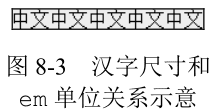
也就是说,em 就是’中’等汉字的高度!于是,我们对 em 的理解就更加简单了,直接看一个很容易理解错误的题目,在 Chrome 浏览器下,<h1>元素有如下的默认 CSS:
h1 {
font-size: 2em;
-webkit-margin-before: 0.67em;
-webkit-margin-after: 0.67em;
}那么,假设页面没有任何 CSS 重置,根元素 font-size 就是默认的 16px,请问:此时<h1>元素 margin-before 的像素计算值是多少?
如果对 em 了解不够,很容易认为 1em 大小就是 16px,于是计算值是 16px × 0.67 = 10.72px,实际上这是错误的。
我们可以这样想,假设 <h1> 里面有汉字,此时汉字的高度是多少?这个高度就是此时 1em 大小。<h1> 元素此时 font-size 是 2em,算一下就是 32px,因此,此时里面汉字的高度应该是 32px,也就是说,此时<h1>元素的 1em 应该是 32px,于是 margin-before 的像素计算值为 32px × 0.67 = 21.44px,和浏览器自己的计算值一样,如图 8-4 所示。
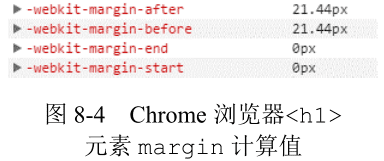
乍一看,似乎出现了死循环悖论:font-size: 2em,于是 1em 变成 32px,那此时的 2em 不又是 64px,然后又……
正如前面提到过的一样,CSS 世界的渲染是一次渲染,是不会有死循环的。这里是先计算 font-size,然后再计算给其他使用 em 单位的属性值大小。
总结如下:在 CSS 中,1em 的计算值等同于当前元素所在的 font-size 计算值,可以将其想象成当前元素中(如果有)汉字的高度。
所有相对单位的好处都是一样的,样式表现更具有弹性。例如,理论上,有一个布局,希望小屏时整体缩小,大屏时再弹性扩大,此时就可以让所有元素宽高尺寸等都使用 em,于是,最后只要改变布局祖先元素的 font-size 大小就可以实现整体的弹性变化。
这种策略很棒,也确实可行,但是有一个比较麻烦的事情,它和上面 <h1> 元素计算一样的麻烦,em 是根据当前 font-size 大小计算的,一旦布局中出现标题这种跟基础 font-size 大小不一样的场景的时候,标题里面所有元素 em 都要重新计算一遍,甚为麻烦,最终的成品维护成本就比较高了。
正是由于这种局限性,另外一个和 font-size 密切相关的单位出现了,就是 rem,即 root em,顾名思义,就是根元素 em 大小。em 相对于当前元素,rem 相对于根元素,本质差别在于当前元素是多变的,根元素是固定的,也就是说,如果使用 rem,我们的计算值不会受当前元素 font-size 大小的影响,假设 <h1> 的默认 CSS 是这样:
h1 {
font-size: 2em;
-webkit-margin-before: 0.67rem;
-webkit-margin-after: 0.67rem;
}那么 2em 的 font-size 计算值会被忽略,直接使用根元素的 16px 进行计算,于是 margin-before 计算值是 16 像素 ×0.67 = 10.72 像素。
因此,要想实现带有缩放性质的弹性布局,使用 rem 是最佳策略,但 rem 是 CSS3 单位,IE9 以上浏览器才支持,需要注意兼容性,我这里就不再多介绍了。
回到 em 单位。em 实际上更适用于图文内容展示的场景,对此进行弹性布局。例如 <h1>~<h6> 以及 <p> 等与文本内容展示的元素的 margin 都是用 em 作为单位,这样,当用户把浏览器默认字号从“中”设置成“大”或改成“小”的时候,上下间距也能根据字号大小自动调整,使阅读更舒服。
再举个适用于 em 的场景,如果我们使用 SVG 矢量图标,建议设置 SVG 宽高如下:
svg {
width: 1em;
height: 1em;
}这样,无论图标是个大号文字混在一起还是和小号文字混在一起,都能和当前文字大小保持一致,既省时又省力。
理解 font-size 的关键字属性值
font-size 支持长度值,如 1em,也支持百分比值,如 100%。这两点想必众所周知,但 font-size 还支持关键字属性值这一点怕是就有不少人不清楚了。
font-size 的关键字属性值分以下两类。
-
相对尺寸关键字。
指相对于当前元素 font-size 计算,包括:
- larger:大一点,是
<big>元素的默认 font-size 属性值。 - smaller:小一点,是
<small>元素的默认 font-size 属性值。
- larger:大一点,是
-
绝对尺寸关键字。
与当前元素 font-size 无关,仅受浏览器设置的字号影响。注意这里的措辞,是“浏览器设置”,而非“根元素”,两者是有区别的。
- xx-large:好大好大,和
<h1>元素计算值一样。 - x-large:好大,和
<h2>元素计算值一样。 - large:大,和
<h3>元素计算值近似 - medium:不上不下,是 font-size 的初始值,和
<h4>元素计算值一样。 - small:小,和
<h5>元素计算值近似。 - x-small:好小,和
<h6>元素计算值近似。 - xx-small:好小好小,无对应的 HTML 元素。
- xx-large:好大好大,和
其中,相对尺寸关键字 larger 和 smaller 由于计算的系数在不同浏览器下差异很大,因此实用价值有限,只有类似文档页、帮助页这类对文字尺寸要求不高的场合才有用;而绝对尺寸关键字的实用性要大一些,而且在某些场合是推荐使用的关键字属性值,这个要慢慢讲。
下面两个 CSS 代码有什么区别?
html {
font-size: 14px;
}
html {
font-size: 87.5%;
}在绝大多数场景下,两者没有差别,全都计算为 14px,但是如果用户对浏览器的字号进行了调整,例如,把默认的“中”设置成了“大”,如图 8-5 所示(截自 Chrome 浏览器),那么此时,font-size: 14px 计算值还是 14px,但 font-size: 87.5% 的计算值则大了一圈,于是差别就出现了。如果是像素单位 font-size,用户改变浏览器的默认字号后,页面会微丝不动;如果是百分比值 font-size,则字号相应放大,这就涉及用户体验和可访问性问题了。
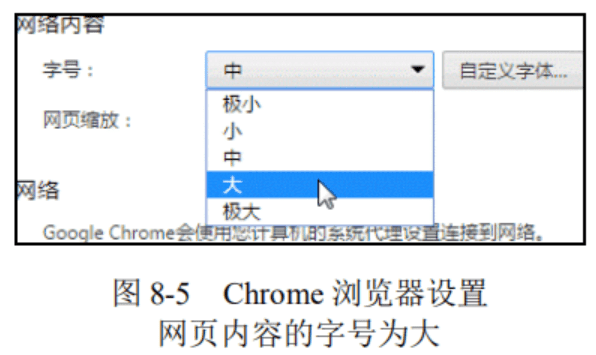
正常情况下,14 像素的文字大小是足够的,但是,如果是高度近视的用户,或者上班急急忙忙忘记戴眼镜,或者在投影仪上投影网页内容,此时就有大字号浏览网页的需求,如果使用固定的像素单位,显然对这些使用场景是不友好的。
好在浏览器还提供了“网页缩放”功能,但是此功能也是有局限性的:如果网页是定宽非响应式的,则网页放大后窗体以外的内容就看不到了,在 Chrome/Firefox 浏览器下甚至连个水平滚动条都没有,说不定重要信息就会看不到。由此可见,我们是不能轻易忽视浏览器字号设置功能的。
然而,现代网页设计得很精致,要想网页布局跟随字体内容缩放实在两难,要么使用 em,但 em 计算与当前 font-size 耦合,不好维护;要么使用 rem,但 IE8 不支持,桌面端使用尴尬。因此,现实的压迫导致我们只能使用 px 进行布局,尤其桌面端网页。
如何权衡“易于实现维护”“视觉还原”“可访问性”这三者,我这里有两个建议。
-
即使是定宽的传统桌面端网页,也需要做响应式处理,尤其是针对 1200 像素宽度设计的网页,但只需要响应到 800 像素即可,可以保证至少有 1.5 倍的缩放空间,如果做到这一步,那么是否需要响应浏览器的字号设置这一点就可以忽略。
-
如果因各种原因无法做响应式处理,也没有必要全局都使用相对单位,毕竟成本等现实问题摆在那里,其实只需要在图文内容为主的重要局部区域使用可缩放的 font-size 处理即可。例如,小说网站的阅读页、微信公众号文章展示区、私信对话内容区、搜索引擎的落地页、评论区等,都强烈建议摒弃 px 单位,而采用下面的实践策略。
-
容器设置 font-size: medium,此时,这个局部展示区域的字号就跟着浏览器的设置走了,默认计算值是 16px。
-
容器内的文字字号全部使用相对单位,如百分比值或者 em 都可以,然后基于 16px 进行转换。例如:
.article { font-size: medium; } .article h1 { font-size: 2em; margin: 0.875em 0; } .article p { font-size: 87.5%; /* 默认字号下计算值是 14px */ margin: 1em 0; }
-
同时使用自适应流体布局,间距什么的也使用相对单位,例如上面 margin 使用的是 em 单位。于是,当用户改变了浏览器的字号后,整个阅读区域的所有字样甚至布局都会跟着放大,文字一下子就看清楚了。这种局部处理的好处在于,页面的导航、侧边栏这些不需要长时间阅读的模块还是原来的像素布局,还是那么精致,丝毫不受影响。就这么很微小的变动,就可以让你的网页在可访问性这一块超越大多数的网站,何乐而不为?
可以看到,绝对尺寸关键字在实际项目中还有很有价值的,但有价值的仅仅是 medium,至于其他关键字,作用仅限于字面上的那点儿,大家了解一下即可。
font-size: 0 与文本的隐藏
桌面 Chrome 浏览器下有个 12px 的字号限制,就是文字的 font-size 计算值不能小于 12px,我猜是因为中文,如宋体,要是小于 12px,就会挤成成一团,略丑,Chrome 看不下去,就直接禁用了。
正是这种限制导致我们在使用 em 或 rem 进行布局的时候,不能这么处理:
html {
font-size: 62.5%;
}理论上,此时根字号计算值是 16px*0.625=10px,于是 width: 14px 可以写成 width: 1.4em,省了很多计算的麻烦。但是,在 Chrome 下由于 12px 的限制,根字号计算值实际不是 10px,而是 12px,所以,可以试试处理成这样:
html {
font-size: 625%;
}此时根字号计算值是 100px,既计算无忧,又没有 12px 的最小字号限制。
但是我个人建议还是不要这样处理,尤其使用 em 的时候,因为 font-size 属性和 line-height 属性一样,由于继承性的存在,会影响贯穿整个网页,100px 的环境 font-size 一定会将平时不显山露水的底边对齐问题、间隙问题等放大,导致出现一些明显的样式问题,如果对 CSS 了解不是很深刻,怕是很难明白为什么会发生这样的问题。同时这样做也限制了 px 等其他单位的使用,有时候是比较要命的。
因此,我的建议是仍基于浏览器默认的字号进行相对计算,也就是 medium 对应的 16px,16 这个数字是一定可以整除的,因此计算成本还行,或者使用 Sass 或 Less 之类的工具辅助计算。
还是回到字号限制的问题。实际上,并不是所有小于 12px 的 font-size 都会被当作 12px 处理,有一个值例外,那就是 0,也就是说,如果 font-size:0 的字号表现就是 0,那么文字会直接被隐藏掉,并且只能是 font-size: 0,哪怕设置成 font-size: 0.0000001px,都还是会被当作 12px 处理的。
因此,如果希望隐藏 logo 对应元素内的文字,除了 text-indent 缩进隐藏外,还可以试试下面这种方法:
.logo {
font-size: 0;
}字体属性家族的大家长 font-family
font-family 默认值由操作系统和浏览器共同决定,例如 Windows 和 OS X 下的 Chrome 默认字体不一样,同一台 Windows 系统的 Chrome 和 Firefox 浏览器默认字体也不一样。
font-family 支持两类属性值,一类是“字体名”,一类是“字体族”。“字体名”很好理解,就是使用的对应字体的名称。例如:
body {
font-family: simsun;
}就表示使用的是“宋体”。如果字体名包含空格,需要使用引号包起来。例如:
body {
font-family: 'Microsoft Yahei';
}根据我的实践,可以不用区分大小写。如果有多个字体设定,从左往右依次寻找本地是否有对应的字体即可。例如:
body {
font-family: 'PingFang SC', 'Microsoft Yahei';
}就是先寻找是否本地有 PingFang SC 字体;如果没有,则继续寻找本地是否有 Microsoft Yahei 字体;如果都没找到,就使用默认值。
但是,“字体族”分为很多类,MDN 上文档分类如下:
- font-family: serif;
- font-family: sans-serif;
- font-family: monospace;
- font-family: cursive;
- font-family: fantasy;
- font-family: system-ui;
具体含义解释如下。
- serif:衬线字体。
- sans-serif:无衬线字体。
- monospace:等宽字体。
- cursive:手写字体。
- fantasy:奇幻字体。
- system-ui:系统 UI 字体。
对于中文网站,cursive 和 fantasy 应用场景有限,因此这里不予探讨,这里着重介绍一下衬线字体、无衬线字体和等宽字体。
了解衬线字体和无衬线字体
字体分衬线字体和无衬线字体。所谓衬线字体,通俗讲就是笔画开始、结束的地方有额外装饰而且笔画的粗细会有所不同的字体。网页中常用中文衬线字体是“宋体”,常用英文衬线字体有 Times New Roman、Georgia 等。无衬线字体没有这些额外的装饰,而且笔画的粗细差不多,如中文的“雅黑”字体,英文包括 Arial、Verdana、Tahoma、Helivetica、Calibri 等
以前人们排正文喜欢使用衬线字体,但是如今,不知是审美疲劳还是人们更加追求简洁干净的缘故,更喜欢使用无衬线字体,如“微软雅黑”或者“苹方”之类的字体。
在 CSS 世界中,字体是有对应的属性值的,如下:
font-family: serif; /* 衬线字体 */
font-family: sans-serif; /* 无衬线字体 */我们在移动端 Web 开发的时候,虽然设备的默认中文字体不一样,但都是无衬线,都挺好看的,因此可以直接使用下面的 CSS 代码:
body {
font-family: sans-serif;
}没有必要特别指定中文字体,否则说不定会画蛇添足。
serif 和 sans-serif 还可以和具体的字体名称写在一起,例如:
body {
font-family: 'Microsoft Yahei', sans-serif;
}但是需要注意的是,serif 和 sans-serif 一定要写在最后,因为在大多数浏览器下,写在 serif 和 sans-serif 后面的所有字体都会被忽略。例如:
body {
font-family: sans-serif, 'Microsoft Yahei';
}在 Chrome 浏览器下,后面的 Microsoft Yahei 字体是不会被渲染的。据我的推测,有可能浏览器认为当前“字体族”已经满足了文本渲染的需要,没必要再往后解析了
等宽字体的实践价值
所谓等宽字体,一般是针对英文字体而言的。据我所知,东亚字体应该都是等宽的,就是每个字符在同等 font-size 下占据的宽度是一样的。但是英文字体就不一定了,我随便写一个单词,就 iMac 吧,大家很明显地发现这个字符 i 要比 M 占据的宽度小。如果这样看着还不够清楚,那我换一种呈现方式,上下两行,上一行 6 个 i,下一行 6 个 M,如下:
iiiiii
MMMMMM实际的两行文本的宽度可能就如图 8-6 所示这般差异明显。
但是,如果是等宽字体(可以让英文字符同等宽度显示的字体就称为“等宽字体”),如 Consolas、Monaco、monospace,则宽度表现就不一样了,如图 8-7 所示。

等宽字体在 Web 中有什么用呢?
-
等宽字体与代码呈现
首先等宽字体利于代码呈现。对于写代码的人来说,无论是什么语言,易读是第一位,使用等宽字体,我们阅读起来会更轻松舒服。因此,一般编辑器使用的字体或者 Web 上需要呈现源代码的字体都是等宽字体。例如,即将出现的演示页面的源代码如图 8-8 所示。
![2021 12 15 11 30 20]()
-
等宽字体与图形呈现案例一则
假设某工具有这么一个功能:通过下拉选择,可以改变元素的边框样式,也就是 borderStyle 在 solid/dashed/dotted 间切换。
大家都知道,原生的
<select>的<option>元素的 innerHTML 只能是纯 text 字符,不能有 html,也不支持伪元素,因此,要模拟 solid、dashed 和 dotted,只能使用字符,而字符有长有短,可以模拟成像样的规整的图形吗?可以的,试试使用等宽字体。
-
ch 单位与等宽字体布局
ch 和 em、rem、ex 一样,是 CSS 中和字符相关的相对单位。和 ch 相关的字符是 0,没错,就是阿拉伯数字 0。1ch 表示一个 0 字符的宽度,所以 6 个 0 所占据的宽度就是 6ch。
由于 ch 是个 CSS3 单位,且 IE9 浏览器的宽度和其他浏览器明显不一样,因此此处不展开,但可以提一提一些不错的应用场景。例如,有些输入框是输入手机号的,在中国,手机号是 11 位,因此我们可以设置该输入框宽度为 11ch,同时让字体等宽,则用户一眼就能看出自己是否少输入或者多输入了 1 位数字。又如,我们想实现一个屏幕上代码一个一个出现的动效,如果代码是等宽字体,此时使用 ch 单位来控制宽度,配合 overflow 属性和 CSS animation 就能在完全不使用 JavaScript 的情况下将此效果模拟出来。当然,还有其他一些应用场景,不一一说明。
中文字体和英文名称
使用中文字体,就必须要知道其对应的英文名称,下面是一些常见中文字体对应的 font-family 英文属性名称。
- Windows 常见内置中文字体和对应英文名称见图 8-10
- OS X 系统内置中文字体和对应英文名称见图 8-11
- Office 软件安装新增中文字体和对应英文名称见图 8-12
- 其他一些中文字体和对应英文名称见图 8-13
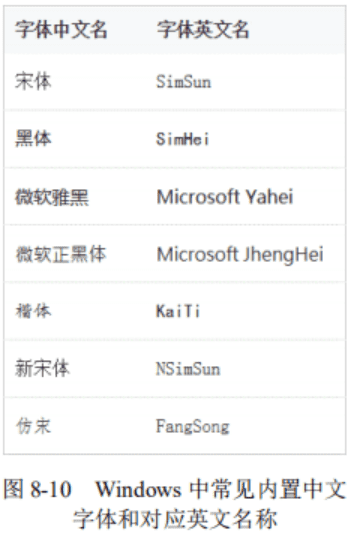
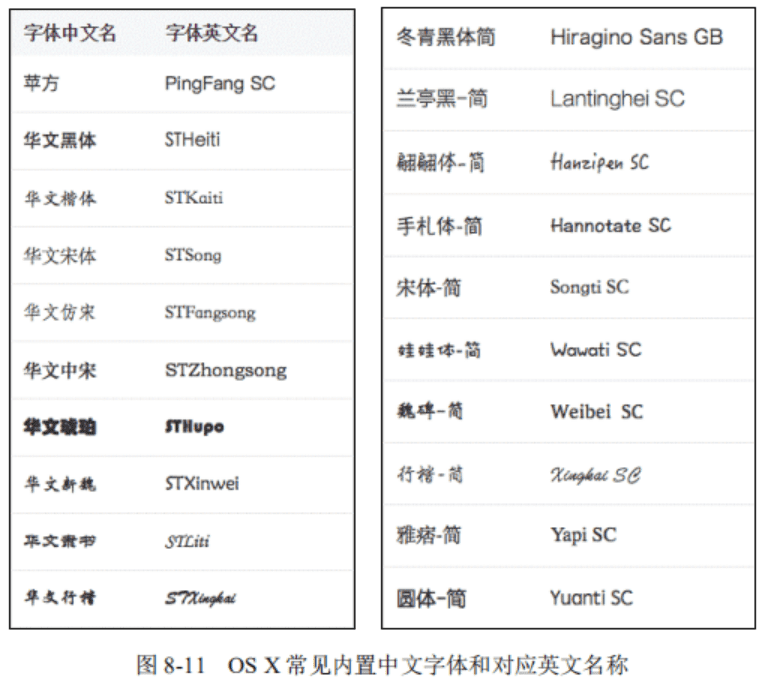
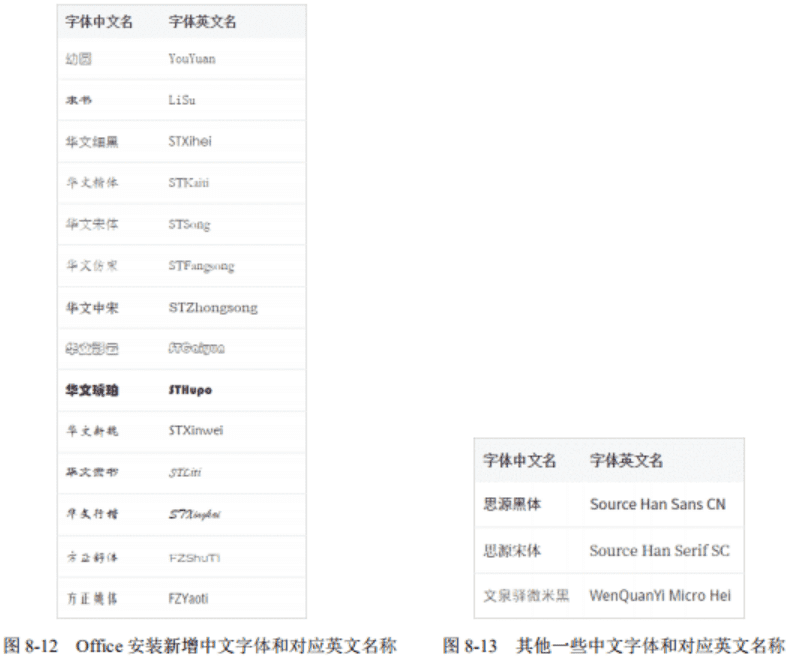
一些补充说明
微软正黑体是一款全面支持 ClearType 技术的 TrueType 无衬线字体,用于繁体中文系统。相对应地,中国大陆地区用的是微软雅黑。但由于中国大陆和中国港、澳、台地区在各自的文字规范中对汉字的写法规定有很多细节上的不同,所以这两套字形在正式场合是不能混淆使用的。
我们平常所说的“宋体”,指的都是“中易宋体”,英文名称 SimSun,“黑体”类似的是“中易黑体”。在 OS X 常见内置中文字体中我罗列了一个“宋体-简”,需要注意的是,这个“宋体- 简”和我们平常所说的“宋体”并不是同一个字体,其英文名称是“Songti SC”,字形表现也有差异。
OS X 也就是苹果操作系统的字体名称中经常会出现“SC”,这个“SC”指的是“简体” (simplified chinese)的意思,相对应的还有“TC”,指的是“繁体”(traditional chinese)的意思。
字体家族其他成员
貌似粗犷、实则精细无比的 font-weight
font-weight 都支持哪些属性值。具体如下
/* 平常用的最多的 */
font-weight: normal;
font-weight: bold;
/* 相对于父级元素 */
font-weight: lighter;
font-weight: bolder;
/* 字重的精细控制 */
font-weight: 100;
font-weight: 200;
font-weight: 300;
font-weight: 400;
font-weight: 500;
font-weight: 600;
font-weight: 700;
font-weight: 800;
font-weight: 900;如果使用数值作为 font-weight 属性值,必须是 100 ~ 900 的整百数。这里的数值关键字和字母关键字之间是有对应关系的,例如,font-weight:400 实际上等同于 font-weight: normal,font-weight:700 等同于 font-weight:bold。
因此 400 和 700 是文字粗细与否的重要临界点,加上最小的 100 和最大的 900,就构成了 font-weight 完整的字重临界点。知道这个有什么意义呢?意义就在于 lighter 和 bolder 这两个具有相对特定的关键字就是基于这 4 个临界点进行解析和渲染的。
以下是 lighter 和 bolder 解析规则表
| 继承的值 | bolder | lighter |
|---|---|---|
| 100 | 400 | 100 |
| 200 | 400 | 100 |
| 300 | 400 | 100 |
| 400 | 700 | 100 |
| 500 | 700 | 100 |
| 600 | 900 | 400 |
| 700 | 900 | 400 |
| 800 | 900 | 700 |
| 900 | 900 | 700 |
然而很多人发现 font-weight 无论是设置 300、400、500 还是 600,文字的粗细都没有任何变化,只有到 700 的时候才会加粗一下,感觉浏览器好像不支持这些数值,那么搞这么多档位不就是多余的吗?
实际上,所有这些数值关键字浏览器都是支持的,之所以没有看到任何粗细的变化,是因为我们的系统里面缺乏对应粗细的字体。尤其我们做桌面端项目时,大部分用户都是使用 Windows 系统,而 Windows 系统中的中文字体粗细就一个型号,如“宋体”,或者说“微软雅黑”,因此,最终的效果就是 CSS 层面的“加粗”和“正常尺寸” 两种表现。
假如我们的操作系统安装了该字体家族全部的字重字体,则设置 300、400、500 时,彼此之间就能看出明显的变化了。例如,OS X 系统中的“苹方”,又如我这里即将要演示的“思源黑体”。“思源黑体”是一款免费的开源字体,我自己电脑上的版本有 7 个字重,如图 8-14 所示。
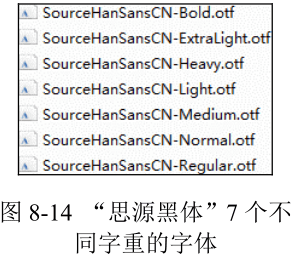
此时,应用如下 HTML 和 CSS 代码:
<p class="f100">轻如鸿毛,重如泰山</p>
<p class="f200">轻如鸿毛,重如泰山</p>
<p class="f300">轻如鸿毛,重如泰山</p>
<p class="f400">轻如鸿毛,重如泰山</p>
<p class="f500">轻如鸿毛,重如泰山</p>
<p class="f600">轻如鸿毛,重如泰山</p>
<p class="f700">轻如鸿毛,重如泰山</p>
<p class="f800">轻如鸿毛,重如泰山</p>
<p class="f900">轻如鸿毛,重如泰山</p>
<style>
p {
font-family: 'Source Han Sans CN';
}
.f100 {
font-weight: 100;
}
.f200 {
font-weight: 200;
}
.f300 {
font-weight: 300;
}
.f400 {
font-weight: 400;
}
.f500 {
font-weight: 500;
}
.f600 {
font-weight: 600;
}
.f700 {
font-weight: 700;
}
.f800 {
font-weight: 800;
}
.f900 {
font-weight: 900;
}
</style>结果可以看到明显的字重变化,而不是单纯的加粗和正常两种形态,如图 8-15 所示。
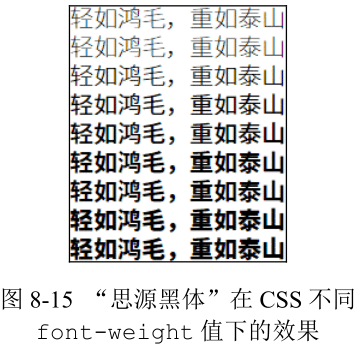
也就是说,font-weight 要想真正发挥潜力,问题不在于 CSS 的支持,而在于是否存在对应的字体文件。如果没有对应的字体文件,我又想有多档字重效果,该怎么办呢?可以试试看看之后的 font-face 章节
具有近似姐妹花属性值的 font-style
font-style 表示文字造型是斜还是正,与 font-weight 相比,其属性值就要少很多,如下:
font-style: normal;
font-style: italic;
font-style: oblique;italic 和 oblique 这两个关键字都表示“斜体”的意思,差别在于:italic 是使用当前字体的斜体字体,而 oblique 只是单纯地让文字倾斜。如果当前字体没有对应的斜体字体,则退而求其次,解析为 oblique,也就是单纯形状倾斜。
我们平常在 Web 上使用比较多的中文字体,如“宋体”“微软雅黑”等,是没有专门的倾斜字体的,因此,从最终表现上来看 font-style:italic 和 font-style:oblique 是没有区别的。但是,对于一些英文字体,如“Georgia”,情况就不一样了,因为“Georgia”有一个专门设计的斜体字体文件。
<p class="i">Georgia italic</p>
<p class="o">Georgia oblique</p>
<p>Georgia normal</p>
<style>
p {
font-size: 50px;
font-family: Georgia;
}
.i {
font-style: italic;
}
.o {
font-style: oblique;
}
</style>结果可以看出,两个“倾斜”有着明显的不同,例如非常明显的字母 g,属性值为 italic 时长得像鱼钩,而为 oblique 时长得像糖葫芦,如图 8-16 所示。

之所以会专门为一个字体设计倾斜字体,就是因为单纯倾斜的时候不好看,比方说上面的 “Georgia” 字体,当字号比较小同时文字倾斜的时候,字符会挤作一团,疏密不规则,可读性比较糟糕。相比之下,专门设计的“Georgia”斜体阅读体验就要好很多。再加上没有斜体字体时 italic 表现会和 oblique 一致,因此,我们在实际开发的时候,几乎没有任何理由需要使用 font-style: oblique。
不适合国情的 font-variant
font-variant 是一个从 IE6 时代就过来的 CSS 属性,实现小体型大写字母,两个属性值要么 normal,要么 small-caps,font-variant: small-caps 就是可以让英文字符表现为小体型大写字母。
代码示意如下:
http://www.<span style="font-variant:small-caps">css-world.com</span>/
也就是大小跟小写字母一样,但样式是大写。
font 属性
作为缩写的 font 属性
如果在一段 CSS 代码中发现了 font 属性,八九不离十就是利用 font 属性进行文本相关样式的缩写。可以缩写在 font 属性中的属性非常多,包括 font-style、font-variant、 font-weight、font-size、line-height、font-family 等。完整语法为:
font: [ [ font-style || font-variant || font-weight ]? font-size [ / line-height ]? font-family ];|| 表示或,? 和正则表达式中的 ? 的含义一致,表示 0 个或 1 个。仔细观察上面的语法,会发现 font-size 和 font-family 后面没有问号,也就是说是必需的,是不可以省略的。这和 background 属性不一样,background 属性虽然也支持缩写,但是并没有需要两个属性值同时存在的限制。
因此,如果你的 font 属性缩写无效,检查一下 font-size 和 font-family 这两个属性是否同时存在。例如,下面 CSS 语句看上去写了很多属性,实际却是无效的,因为缺字体:
.font {
font: normal 700 14px/20px;
}而下面这个反而是有效的:
.font {
font: 14px '☺';
}需要注意的是,font 缩写会破坏部分属性的继承性。举个简单的例子,假设你的页面行高是 20px,当你使用了下面的 CSS 后:
.font {
font: 400 30px 'Microsoft Yahei';
}.font 元素的行高 line-height 属性值就被重置为了 normal,而不同浏览器上 line-height: normal 是不一样的,因此,在使用 font 缩写的时候,如果不设定行高值,一定会出现不兼容的问题。换句话说,如果你的 CSS 代码原本就没有 line-height 属性,使用 font 缩写反而是不推荐的。
另外,还有一个令人很头疼的问题,就是 font 缩写必须要带上 font-family,然而,原本真实继承的 font-family 属性值可能会很长,每次 font 缩写后面都挂一个长长的字体列表,有什么小技巧可以避免吗?
这里有两个方法。
-
我们可以随便找一个系统根本不存在的字体名占位,如字母 a,或者特殊一点,用笑脸表情 ☺,然后再设置 font-family: inherit 来重置这个占位字体。例如,我们想把字号和行高合并缩写,就可以这样:
.font { font: 30px/30px '☺'; font-family: inherit; }是不是有点拆东墙补西墙的感觉?这么做主要是因为 font 缩写不能使用 inherit 等全局关键字。
-
利用 @font-face 规则将我们的字体列表重定义为一个字体,这是兼容性很好、效益很高的一种解决方法,会在之后详细介绍
使用关键字值的 font 属性
font 属性除了缩写用法,还支持关键字属性值,这个怕是很多人都不知道的。其语法如下:
font: caption | icon | menu | message-box | small-caption | status-bar;如果将 font 属性设置为上面的一个值,就等同于设置 font 为操作系统该部件对应的 font,也就是说直接使用系统字体。
根据 W3C 官方维基的解释,以及我自己在 Windows 系统下的测试,各个关键字的含义如下。
- caption:活动窗口标题栏使用的字体。
- icon:包含图标内容所使用的字体,如所有文件夹名称、文件名称、磁盘名称,甚至浏览器窗口标题所使用的字体。
- menu:菜单使用的字体,如文件夹菜单。
- message-box:消息盒里面使用的字体。
- small-caption:调色板标题所使用的字体。
- status-bar:窗体状态栏使用的字体
使用示例:
.menu {
font: menu;
}需要注意的是,使用关键字作为属性值的时候必须是独立的,不能添加 font-family 或者 font-size 之类的,这和 font 属性缩写不是一个路子。如果混用,例如:
.menu {
font: 14px menu;
}则此时的 menu 是作为自定义的字体名称存在的,而不是表示系统的 menu 菜单字体。
实际上,font 关键字属性值本质上也是一种缩写,里面已经包含了诸如 font-size 等信息,如图 8-17、图 8-19 所示。
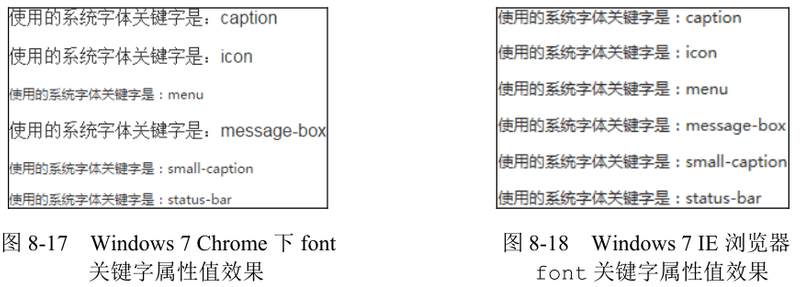
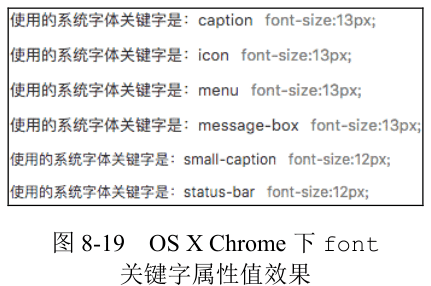
这 3 张图透露出不少重要的信息。从 Windows 下 Chrome 和 IE 浏览器部分关键字的字体和字号表现不一样可以看出,同一系统下浏览器的表现是有差异的。既然 font 关键字属性值的样式表现是跟着系统走的,那为何同一系统下不同浏览器的表现会不一样呢?
显然是某个浏览器出现了问题。后来,通过设置修改 Windows 系统相关控件的默认字体我发现,这次是 Chrome 浏览器拖了后腿。caption、icon、message-box 这 3 个关键字在 Windows 系统下的 Chrome 浏览器中似乎是无效的,并不会实时跟着系统字体走。
而所有这些问题在 Firefox 和 IE 浏览器中一个都没有,表现非常一致,非常符合预期,例如,修改“图标”字体为“思源黑体”,如图 8-20 所示,则所有文件名称全部变成了“思源黑体”,同时 font: icon 所在元素 font-family 计算值也成了“思源黑体”,如图 8-21 所示。

考虑到 Chrome 浏览器的市场占有率,我们在使用 font 属性的时候,要避开 caption、icon 和 message-box 这 3 个关键字。
对于不同的操作系统,字体表现不一样,这是预料之中的,毕竟使用系统字体,而不同系统默认字体肯定是不一样的;然后字体大小也不一样。例如,在 Windows 下 Chrome 的 caption 字体大小 16px,而在 OS X 下却只有 13px。因此,在实际使用时,我们还需要在下面再设定一下 font-size 大小来保证一致性。照理讲,直接这样设置就可以了:
html {
font: menu;
font-size: 16px;
}但是,实际上 IE8 浏览器会莫名其妙地忽略这里的 font-size: 16px,因此,一般都是下面这样处理:
html {
font: menu;
}
body {
font-size: 16px;
}除了 caption、icon、menu、message-box、small-caption 和 status-bar,还有很多其他非标准的关键字,如 button、checkbox、checkbox-group、combo-box、desktop、dialog、document、field、hyperlink、list-menu、menu-item、menubar、outline-tree、password、pop-up-menu、 pull-down-menu、push-button、radio-button、radio-group、range、signature、tab、tooltip、window 和 workspace。不过,这些关键字浏览器大多不支持,尽管 Firefox 浏览器支持一部分,但是需要添加私有前缀 -moz-。例如:
font: -moz-button;因此,它们的实际应用价值不大。另外,WebKit 浏览器还支持其他关键字,如 font: -webkit-control,如下图所示。
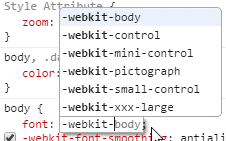
font 关键字属性值的应用价值
font 关键字属性值的价值如何呢?有没有合适的使用场景呢?有,并且相当适合!
目前,非常多网站的通用 font-family 直接就是:
html {
font-family: 'Microsoft YaHei';
}知道问题在哪里吗?这样一设置,就意味着所有操作系统下的所有浏览器都要使用“微软雅黑”字体。假如说用户的 iMac 或者 macbook 因为某些原因安装了“微软雅黑”字体,那岂不是这些系统原本更加漂亮的中文字体就不能使用了?
于是,人们就会有这样的需求:希望非 Windows 系统下不要使用“微软雅黑”字体,而是使用其系统字体。怎么处理呢?
一种方法是可以试试使用非标准的 -apple-system 等关键字字体,具体方法如下:
html {
font-family: -apple-system, BlinkMacSystemFont, 'Microsoft YaHei';
}这能够一定程度上满足我们的需求,但是毕竟是非标准的属性值,说不定哪天就被浏览器舍弃了,因此若非迫不得已,还是少用为妙。
顺便多说两句,实际上还真有标准的系统字体关键字,叫作 system-ui,使用示例如下:
html {
font-family: system-ui;
}在我写这段内容的时候,仅 Chrome 浏览器支持它(从版本 56 开始),并且,根据我的在 Windows 电脑上的测试,Chrome 浏览器的 system-ui 指的就是“调色板标题”对应关键字 small-caption 使用的字体,有点儿出乎我的意料。
显然还有个更好的方法就是使用这里的 font 关键字,这是标准属性,10 年前浏览器就支持了,可以放心使用。CSS 代码如下(三选一即可):
html {
font: menu;
}
body {
font-size: 16px;
}
html {
font: small-caption;
}
body {
font-size: 16px;
}
html {
font: status-bar;
}
body {
font-size: 16px;
}这几个声明就可以让各个系统使用各自引以为傲的字体,推荐最短的:
html {
font: menu;
}
body {
font-size: 16px;
}最后,我要对 font 关键字属性值的用法做一个点评。
让网页的字体跟系统走,对设计师而言,其实是一个比较冒险的做法,因为最终呈现的字体是不可控的。举个例子,某女生非常喜欢可爱风格,于是就把她的电脑主题变成了非常可爱的风格,菜单栏的字体全部变成那种很可爱的字体,此时,font: menu 所呈现的就不是“微软雅黑”,而是这个用户定义的“可爱字体”,这可能不是设计师想看到的,因为往往会跟自己的网页设计风格不一致。但是,转念一想,万一这是用户想看到的呢?既然用户把自己的主题设为该字体,那就说明这个用户对这个字体并不排斥,而是喜欢。当她浏览网页的时候,发现就你的网站呈现出了她喜欢的那种字体,你说会不会给用户一种“你懂我的心”的感觉呢?对用户而言,反而成了一种情感化的设计!
另外,让网页的字体跟系统走,还有一个更加长远的好处。随着软件的不断发展,我们的操作系统的默认中文字体一定是越来越好看,如果网页的 font-family 定死为某个字体,用户就无法及时享受到新系统新字体带来的愉悦的视觉感受。举个例子,OS X 的默认中文字体其实已经变过好多次了,例如,你今天写了个页面,字体设置为很潮的“苹方”,过两年说不定会出来更好的名叫“梨方”的字体,我打包票,网站绝对是不会跟进的,因为大多数的线上项目维护都不会管 font-family 这种边边角角的事情,因此,就算很多年过去了,网站使用的依然是老字体。但是,如果使用的是 font 关键字属性值,就完全不会有这样的问题,网站字体能时时刻刻与时俱进。
// TODO CSS 世界读书笔记待完成